1.GitLab简介、gitlab和github区别
GitLab 是一个用于仓库管理系统的开源项目,使用Git作为代码管理工具,并在此基础上搭建起来的Web服务。
gitlab和github区别主要体现在GitHub如果使用私有仓库,是需要付费的,GitLab可以在上面搭建私人的免费仓库;
2.部署
注意:若自己实验,不能与docker仓库部署在同一个机器,因为docker仓库部署与gitlab均使用80端口
实验需求:虚拟机最小需求:4G内存 4核cpu(组件较多)
官网:https://gitlab.cn/install
下载网址:https://mirrors.tuna.tsinghua.edu.cn/gitlab-ce/yum/el7/
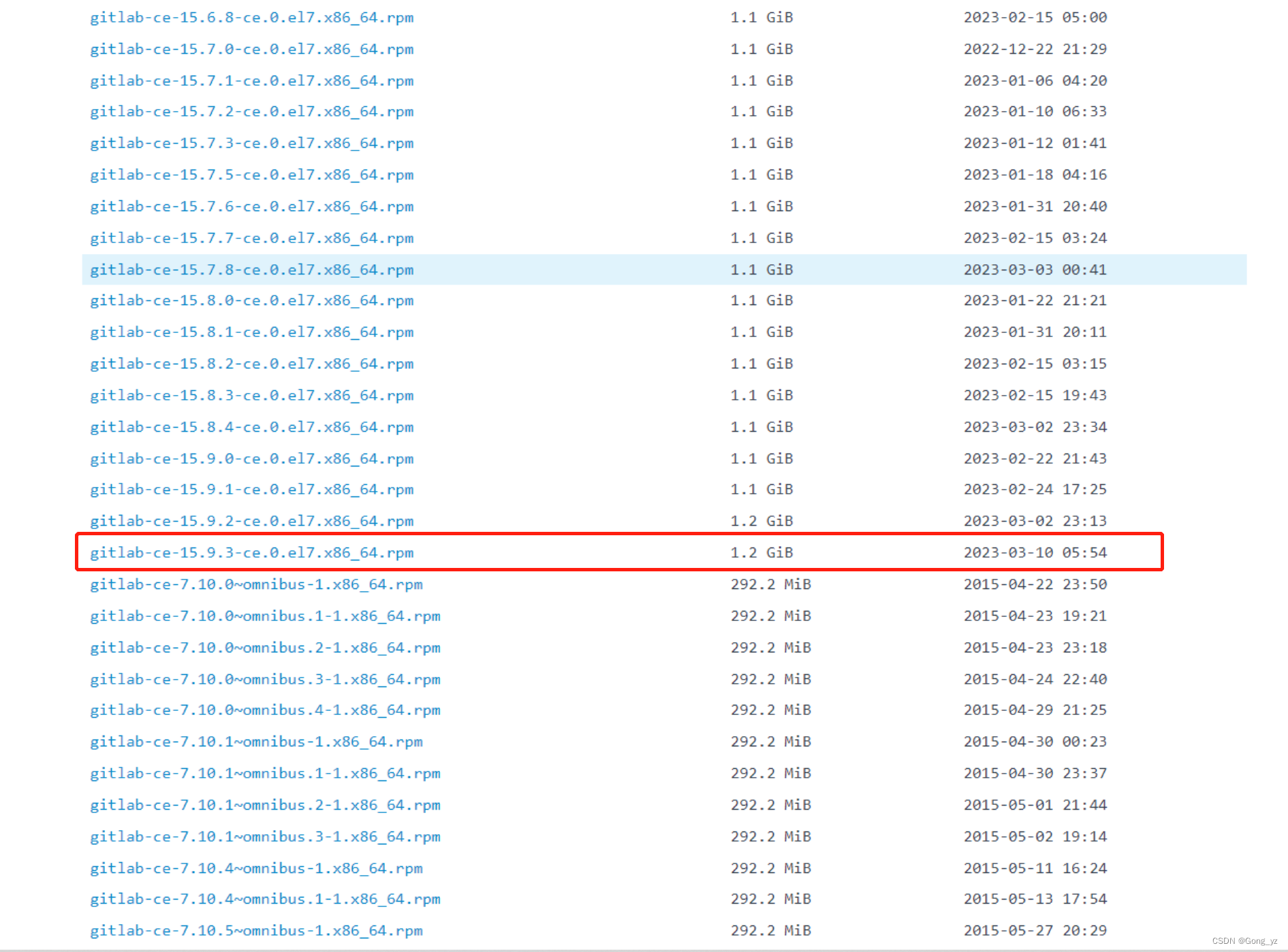
安装依赖性
[root@server1 ~]# yum install -y curl policycoreutils-python openssh-server perl
安装gitlab
[root@server1 ~]# yum install -y gitlab-ce-15.9.3-ce.0.el7.x86_64.rpm ##较大1.2G、清华源下载
[root@server1 ~]# cd /etc/gitlab/
[root@server1 gitlab]# vim gitlab.rb
external_url 'http://192.168.56.11' #gitlab访问地址
自动化部署:
注意:修改配置文件后,都需要重新reconfigure
[root@server1 gitlab]# gitlab-ctl reconfigure

确保服务均run状态
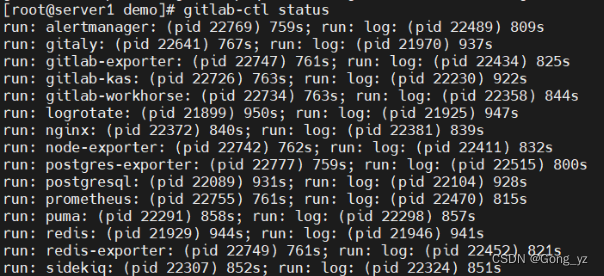
3.web端设置
登录 :http://192.168.117.11/
用户:root
初始密码: cat /etc/gitlab/initial_root_password
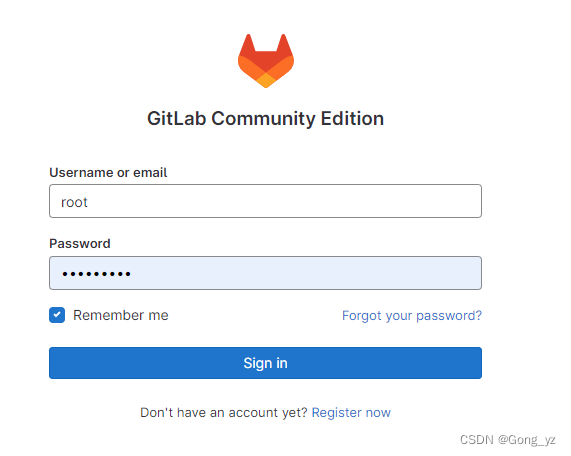
语言设置
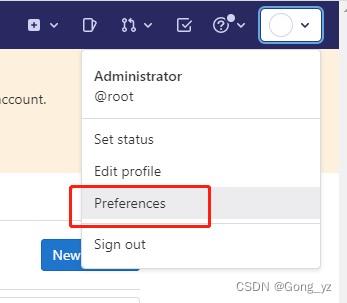
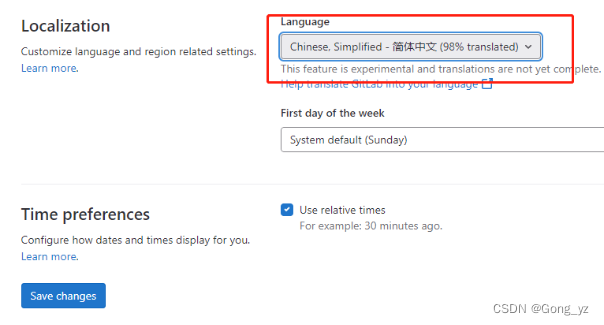
修改密码,初始密码24小时后过期
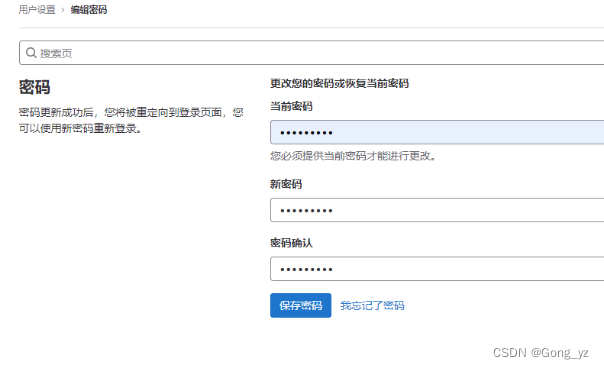
新建项目
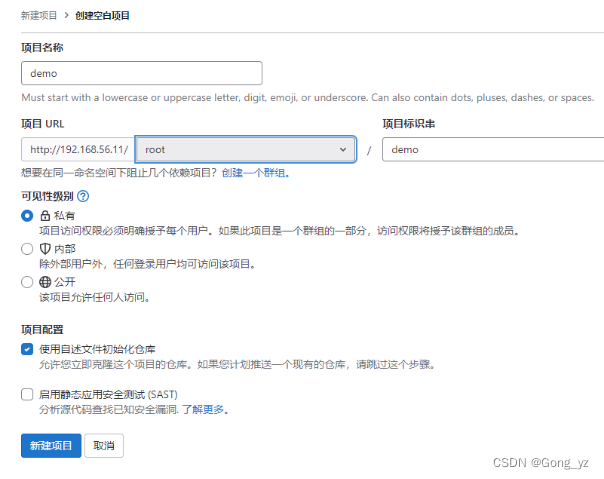
新建项目后初始化在gitlab完成,可以克隆初始化后的文件
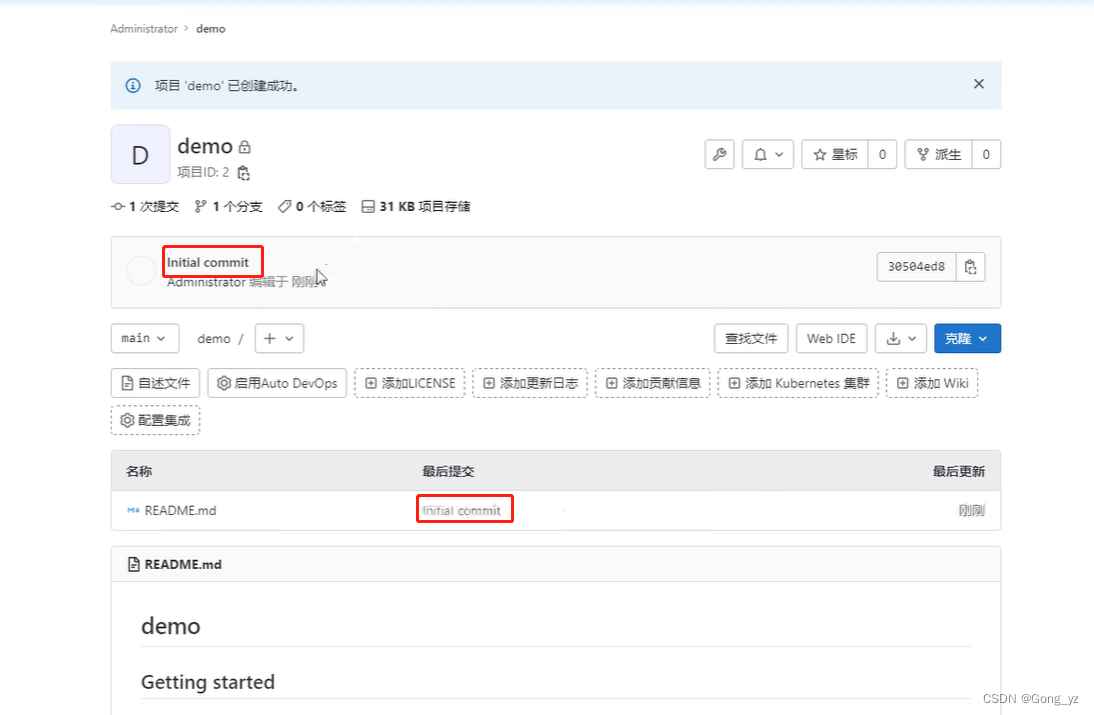
添加密钥
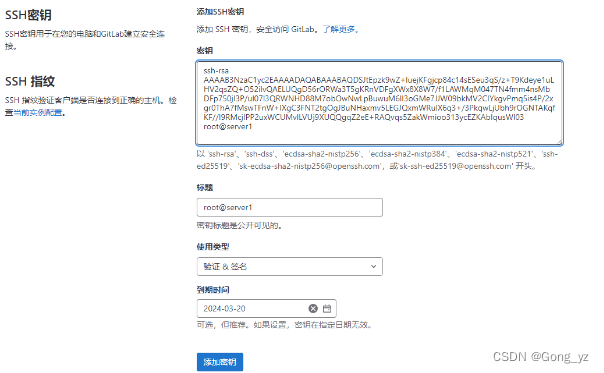
4.测试:克隆项目
[root@server1 ~]# git clone git@192.168.56.11:root/demo.git
Cloning into 'demo'...
The authenticity of host '192.168.56.11 (192.168.56.11)' can't be established.
ECDSA key fingerprint is SHA256:wENyii9Q7PhKduD9pHQD5G3EbAt68JiY51ifHt4lD7Y.
ECDSA key fingerprint is MD5:65:e0:39:b7:a3:97:d2:19:81:6e:70:f2:a4:e0:12:d8.
Are you sure you want to continue connecting (yes/no)? yes
Warning: Permanently added '192.168.56.11' (ECDSA) to the list of known hosts.
remote: Enumerating objects: 3, done.
remote: Counting objects: 100% (3/3), done.
remote: Compressing objects: 100% (2/2), done.
remote: Total 3 (delta 0), reused 0 (delta 0), pack-reused 0
Receiving objects: 100% (3/3), done.
[root@server1 ~]# ls
demo
[root@server1 ~]# cd demo/
[root@server1 demo]# git remote -v
origin git@192.168.56.11:root/demo.git (fetch)
origin git@192.168.56.11:root/demo.git (push)
增加发布页面
[root@server1 demo]# echo www.westos.org > index.html
[root@server1 demo]# ls
index.html README.md
[root@server1 demo]# git add index.html
[root@server1 demo]# git commit -m "add index.html"
[main e72f22d] add index.html
1 file changed, 1 insertion(+)
create mode 100644 index.html
[root@server1 demo]# git push -u origin main
Counting objects: 4, done.
Delta compression using up to 2 threads.
Compressing objects: 100% (2/2), done.
Writing objects: 100% (3/3), 286 bytes | 0 bytes/s, done.
Total 3 (delta 0), reused 0 (delta 0)
To git@192.168.56.11:root/demo.git
30504ed..e72f22d main -> main
Branch main set up to track remote branch main from origin.
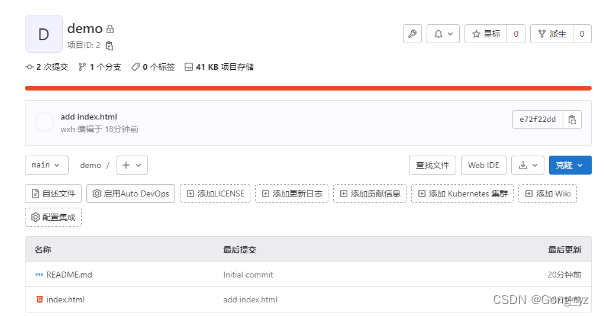






















 1035
1035

 被折叠的 条评论
为什么被折叠?
被折叠的 条评论
为什么被折叠?








